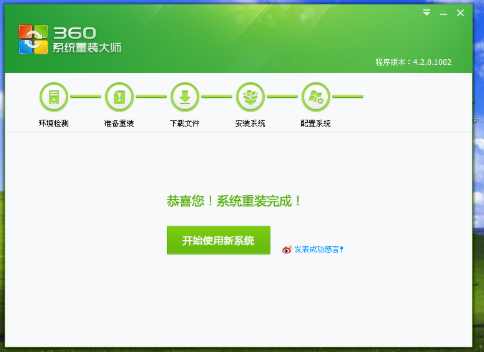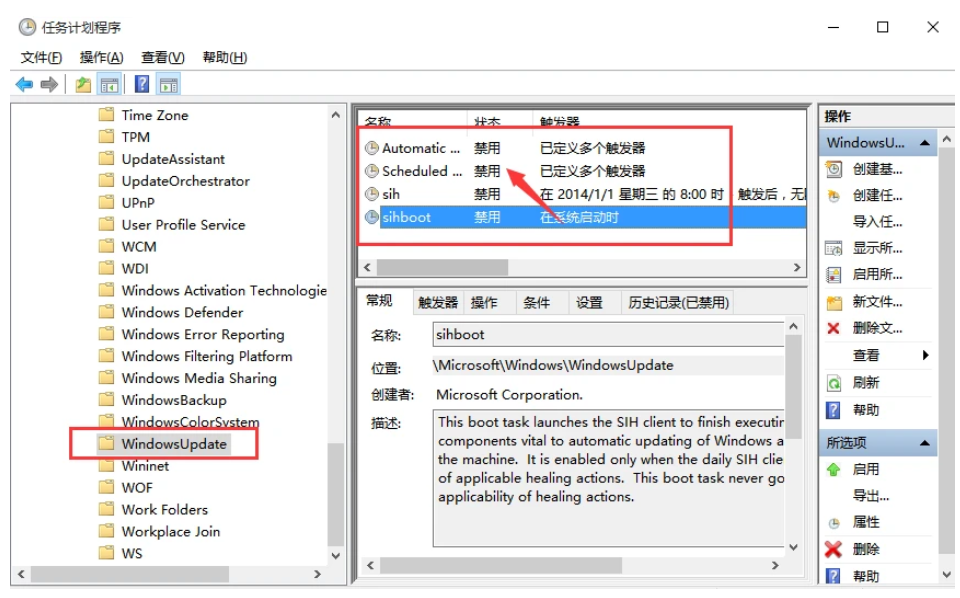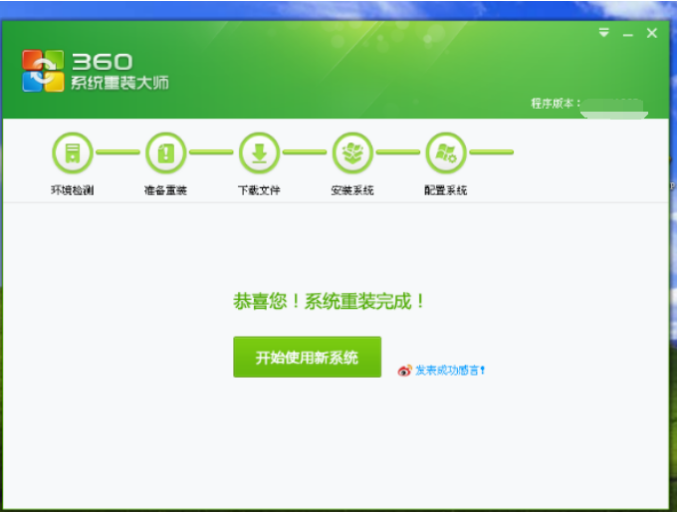重装系统后怎么恢复c盘数据
系统重装可以解决各种系统问题,例如电脑感染病毒、系统文件受损、系统变慢、崩溃无法启动、蓝屏等。因为无法进入系统导致文件不能实现备份,那么重装系统后怎么恢复c盘数据呢?下面就跟着小编一起看看c盘的东西如何恢复吧。
工具/原料:
系统版本:windows7系统
品牌型号:华硕(ASUS) 灵耀X双屏
软件版本:AuroraDataRecovery
WEEX交易所已上线平台币 WEEX Token (WXT)。WXT 作为 WEEX 交易所生态系统的基石,主要用于激励 WEEX 交易平台社区的合作伙伴、贡献者、先驱和活跃成员。
新用户注册 WEEX 账户、参与交易挖矿及平台其他活动,均可免费获得 WXT 空投奖励。
方法/步骤:
1、打开电脑浏览器,搜索下载“AuroraDataRecovery”。
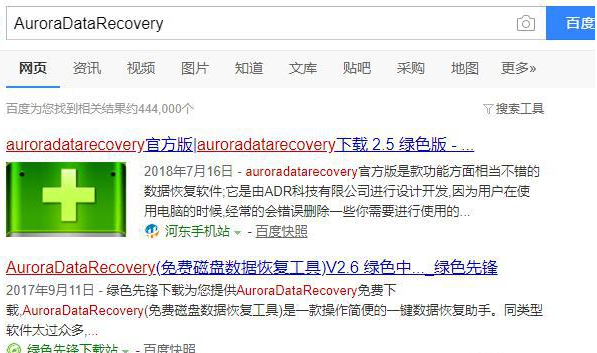
2、“以管理员身份运行”刚刚下载好的程序。
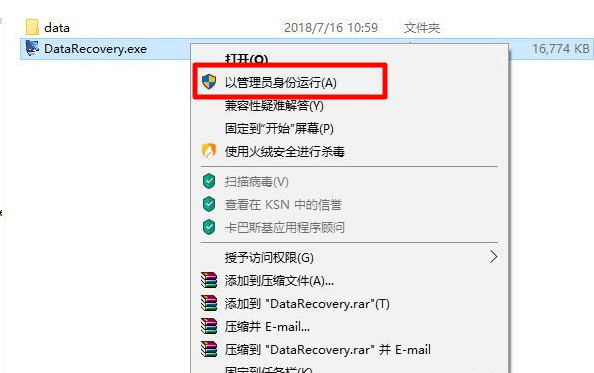
3、双击需要恢复数据的物理盘。
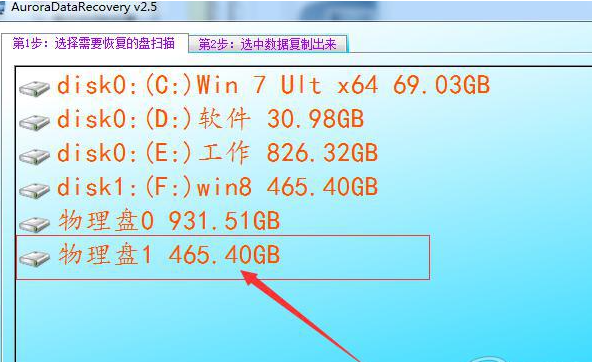
4、然后会进行扫描。
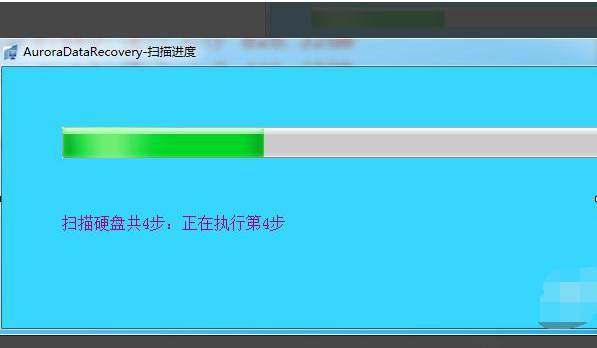
5、软件会很快将找到的文件,放到“恢复的分区”目录中。
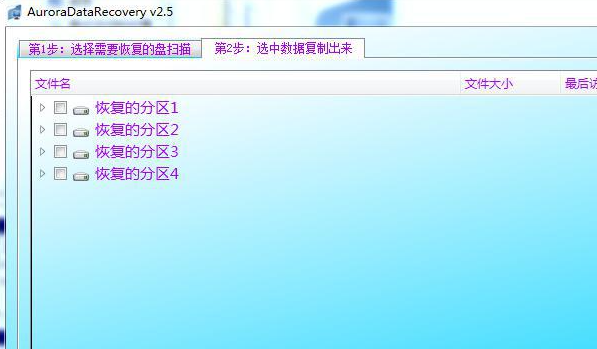
6、勾选要恢复的资料,右击选择“复制勾选的文件”。

7、等待复制完成,即可恢复数据。
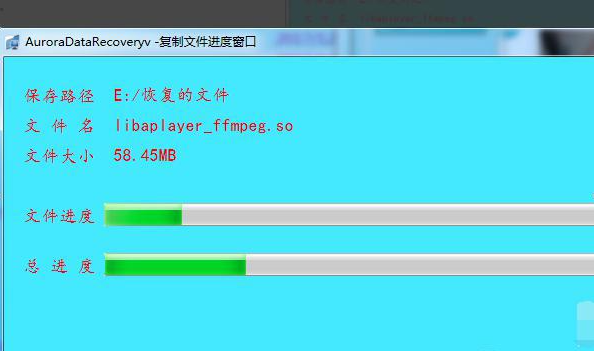
总结:
1、以管理员身份打开程序,选择要恢复的盘;
2、扫描后将其放到“恢复的分区”目录;
3、勾选要恢复的资料,进行复制。
本站资源均来源于网络或网友投稿,部分资源未经测试,难免存在BUG,所有资源只限于学习研究,不得商用。如使用本站下载的资源造成任何损失或发生侵权行为,均与本站无关。如不接受本声明请勿下载!本站资源如有侵权,请联系QQ:497149677核实后立即删除!
最客资源网 » 重装系统后怎么恢复c盘数据
最客资源网 » 重装系统后怎么恢复c盘数据